휴대폰을 잠그지 않고도 바로 음성 메모를 녹음할 수 있다면 얼마나 편할까요? 갑자기 중요한 아이디어가 떠올랐을 때, 또는 급하게 메모해야 할 일이 생겼을 때 말이에요.
저도 얼마 전까지는 녹음을 하려면 매번 휴대폰 잠금을 해제하고, 녹음 앱을 찾아서 실행해야 했는데요. 그런데 갤럭시 One UI 7.0 업데이트 이후부터 잠금화면에서 바로 음성녹음을 할 수 있는 위젯 기능이 추가되었어요!
이 글을 끝까지 읽으시면 잠금화면 음성녹음 위젯 설정 방법뿐만 아니라, 마지막에는 음성녹음을 더욱 효율적으로 활용하는 실용적인 꿀팁까지 알려드릴게요.
이 글에서 배우실 내용
- 갤럭시 One UI 7.0 업데이트 후 새로 추가된 잠금화면 음성녹음 위젯 설정법
- 음성녹음 위젯 종류별 차이점과 선택 방법
- 설정 완료 후 실제 사용하는 방법
잠금화면 위젯이란 무엇인가요?
잠금화면 위젯 설정 방법을 알아보기 전에, 먼저 이 기능이 무엇인지 간단히 설명해드릴게요.
잠금화면 위젯은 휴대폰의 잠금을 해제하지 않고도 잠금화면에서 바로 사용할 수 있는 간편한 기능들을 말해요. 시계, 날씨, 음악 재생, 그리고 오늘 알아볼 음성녹음 등이 있죠.
음성녹음 위젯의 장점
- 빠른 접근: 잠금 해제 없이 바로 녹음 시작
- 편리한 사용: 한 번의 터치로 즉시 녹음 가능
- 시간 절약: 앱을 찾아서 실행하는 시간 단축
- 응급 상황 대응: 급하게 메모해야 할 때 유용
주의사항
음성녹음 위젯을 설정하기 전에 알아두셔야 할 점이 있어요
- OS 버전 확인: 이 기능은 갤럭시 One UI 7.0 업데이트 이후부터 사용할 수 있는 기능이에요. 구형 갤럭시 기기에서는 지원되지 않을 수 있어요
- 음성녹음 앱 연결: 음성녹음 위젯은 기본적으로 삼성 음성 녹음 앱과 연결돼요
- 메뉴 위치 차이: 갤럭시 기기의 One UI 버전에 따라 메뉴 위치가 약간 다를 수 있어요
그럼 이제 본격적으로 설정 방법을 알아볼게요!
방법 1: 설정 앱 실행하기
가장 먼저 해야 할 일은 갤럭시의 설정 앱을 여는 것이에요. 설정 앱은 톱니바퀴 모양의 아이콘으로 되어 있어서 쉽게 찾으실 수 있어요.

홈화면에서 설정 앱을 찾아 눌러주세요. 설정 앱은 보통 홈화면이나 앱 서랍에서 찾을 수 있어요. 톱니바퀴 모양의 회색 아이콘이 바로 설정 앱이에요.
- 홈화면에서 설정 앱을 찾아보세요
- 톱니바퀴 모양의 아이콘을 손가락으로 한 번 눌러주세요
- 만약 홈화면에 없다면, 화면을 아래에서 위로 쓸어올려 모든 앱을 확인해보세요
- 그래도 찾기 어렵다면 화면 상단의 검색창에 '설정'이라고 입력해보세요
방법 2: 배경화면 및 스타일 메뉴 찾기
설정 앱이 열리면 여러 가지 메뉴들이 나타나요. 여기서 '배경화면 및 스타일'이라는 메뉴를 찾아야 해요.

설정 화면에서 '배경화면 및 스타일' 메뉴를 선택해주세요. 이 메뉴는 보통 설정 화면 상단 부분에 위치해 있어요. 작은 스마트폰 화면 모양의 아이콘과 함께 표시되어 있답니다.
- 설정 화면에서 '배경화면 및 스타일'이라는 글자를 찾으세요
- 아이콘은 작은 휴대폰 화면 모양으로 되어 있어요
- 이 메뉴를 손가락으로 한 번 눌러주세요
- 메뉴가 보이지 않는다면 화면을 위아래로 스크롤해서 찾아보세요
이 메뉴에서는 배경화면뿐만 아니라 잠금화면과 관련된 다양한 설정을 할 수 있어요.
방법 3: 잠금화면 설정 들어가기
'배경화면 및 스타일' 메뉴에 들어가면 현재 설정된 잠금화면과 홈화면을 미리 볼 수 있어요. 여기서 잠금화면 쪽을 선택해야 해요.

화면 왼쪽에 표시된 잠금화면 미리보기를 눌러주세요. 잠금화면과 홈화면이 나란히 표시되는데, 왼쪽이 잠금화면, 오른쪽이 홈화면이에요.
- 화면 왼쪽에 있는 잠금화면 미리보기를 확인하세요
- 잠금화면 미리보기를 손가락으로 한 번 눌러주세요
- 잠금화면 편집 모드로 들어가게 됩니다
- 화면 아래쪽에 '컬러 팔레트'라는 메뉴도 보이지만, 지금은 위쪽의 잠금화면을 선택하세요
방법 4: 위젯 추가 메뉴 접근하기
잠금화면 편집 모드에 들어가면 시계 위젯 아래에 '위젯 추가'라는 버튼이 보일 거예요. 이 버튼을 눌러야 해요.
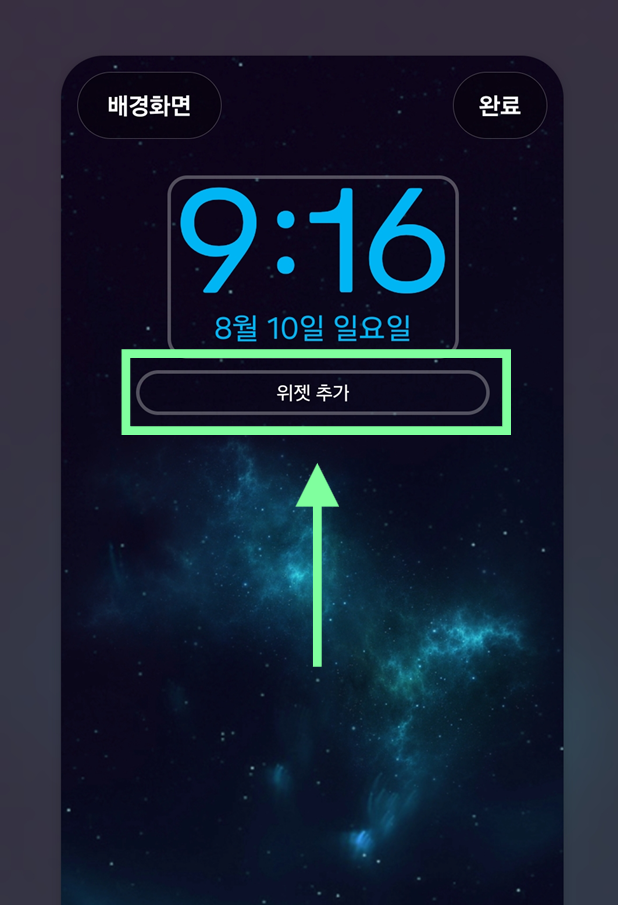
시계 아래에 있는 '위젯 추가' 버튼을 눌러주세요. 이 버튼은 잠금화면 중앙 부분, 시계 표시 아래쪽에 위치해 있어요.
- 잠금화면 편집 화면에서 '위젯 추가'라는 글자를 찾으세요
- 보통 시계 표시 바로 아래에 검은 배경의 버튼으로 되어 있어요
- 이 버튼을 손가락으로 한 번 눌러주세요
- 누르면 사용할 수 있는 위젯 목록이 나타날 거예요
도움말: 더하기 버튼을 누르기 어렵다면, 화면을 약간 확대해서 보는 것도 좋은 방법이에요. 두 손가락을 벌려서 화면을 확대할 수 있답니다.
잠깐, 여기서 잠시 멈춰서 말씀드리고 싶은 게 있어요. 지금까지 잘 따라오고 계시나요? 이제부터가 핵심 단계이니까 조금만 더 집중해주세요! 그리고 끝까지 읽으시는 분들을 위해 글 마지막에 음성녹음 활용법에 대한 놀라운 팁을 준비해뒀답니다.
방법 5: 음성 녹음 위젯 선택하기
위젯 추가 버튼을 누르면 갤럭시에서 사용할 수 있는 다양한 위젯들이 나타나요. 여기서 '음성 녹음' 위젯을 찾아야 해요.

위젯 목록에서 '음성 녹음'을 찾아 선택해주세요. 위젯 목록을 아래로 스크롤하다 보면 빨간색 마이크 아이콘과 함께 '음성 녹음'이라고 쓰여 있는 항목을 찾을 수 있어요.
- 화면을 아래로 스크롤하면서 '음성 녹음' 위젯을 찾아보세요
- 빨간색 원 안에 흰색 마이크 모양의 아이콘이 특징이에요
- '음성 녹음' 글자와 함께 오른쪽에 숫자가 표시되어 있어요 (위젯 개수)
- 이 항목을 손가락으로 한 번 눌러주세요
방법 6: 원하는 위젯 크기 선택하기
음성 녹음을 선택하면 두 가지 크기의 위젯을 선택할 수 있어요. 1x1 크기와 2x1 크기가 있는데, 어떤 걸 선택하시든 기능은 동일해요.
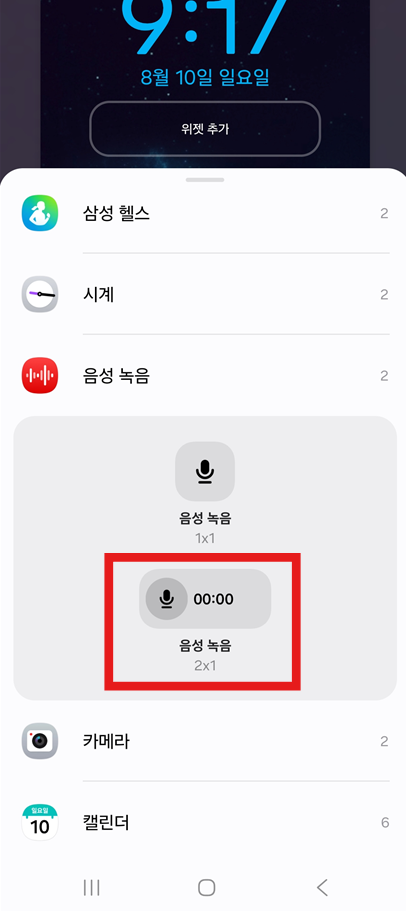
두 가지 음성 녹음 위젯 중 원하는 크기를 선택해주세요. 작은 크기(1x1)와 큰 크기(2x1) 중에서 마음에 드는 걸 고르시면 돼요.
- 위쪽에 있는 작은 크기(1x1) 위젯과 아래쪽에 있는 큰 크기(2x1) 위젯을 비교해보세요
- 작은 크기는 공간을 적게 차지하고, 큰 크기는 보기 편해요
- 원하는 크기의 위젯을 손가락으로 한 번 눌러주세요
- 개인적으로는 큰 크기(2x1)가 버튼을 누르기 더 편해서 추천해요
위젯 크기를 선택하면 자동으로 잠금화면에 추가됩니다.
방법 7: 설정 완료하기
위젯을 선택하면 잠금화면 편집 화면으로 돌아가요. 이제 오른쪽 상단의 '완료' 버튼을 눌러서 설정을 마무리해야 해요.

화면 오른쪽 상단의 '완료' 버튼을 눌러주세요. 음성녹음 위젯이 추가된 것을 확인하셨다면, 이제 설정을 저장하기 위해 완료 버튼을 눌러야 해요.
- 잠금화면에 음성녹음 위젯이 제대로 추가되었는지 확인하세요
- 화면 오른쪽 상단에 있는 '완료'라는 글자를 찾으세요
- 완료 버튼을 손가락으로 한 번 눌러주세요
- 잠시 기다리면 설정이 저장되고 원래 화면으로 돌아가요
방법 8: 설정 완료 확인하기
모든 설정이 끝나면 실제 잠금화면에서 음성녹음 위젯이 어떻게 보이는지 확인해볼 수 있어요.

이제 휴대폰을 잠그고 잠금화면에서 음성녹음 위젯을 확인해보세요. 시계 아래쪽에 마이크 모양의 음성녹음 위젯이 나타날 거예요.
- 전원 버튼을 한 번 눌러서 화면을 끄세요
- 다시 전원 버튼을 눌러서 잠금화면을 켜세요
- 시계 아래에 음성녹음 위젯이 표시되는지 확인하세요
- 위젯을 한 번 눌러보면 바로 녹음이 시작돼요
축하해요! 이제 잠금을 해제하지 않고도 잠금화면에서 바로 음성 메모를 녹음할 수 있게 되었어요.
음성녹음 위젯 사용 방법
설정이 완료되었으니 실제로 어떻게 사용하는지 알아볼게요. 사용법은 정말 간단해요.
녹음 시작하기
- 잠금화면에서 음성녹음 위젯을 한 번 눌러주세요
- 자동으로 녹음이 시작되며 '00:00'부터 시간이 증가해요
- 녹음 중에는 위젯이 빨간색으로 변해요
녹음 중지하기
- 녹음을 멈추고 싶을 때는 위젯을 다시 한 번 눌러주세요
- 녹음이 자동으로 저장되고 음성 녹음 앱으로 이동해요
- 필요하다면 녹음 파일에 제목을 붙일 수 있어요
자주 묻는 질문
Q: 음성녹음 위젯이 보이지 않아요.
A: 먼저 갤럭시 기기가 One UI 7.0 이상으로 업데이트되어 있는지 확인해보세요. 이 기능은 One UI 7.0 업데이트의 핵심 기능 중 하나로, 최신 OS가 설치된 기기에서만 사용 가능해요. 설정 > 소프트웨어 업데이트에서 최신 버전으로 업데이트해보세요.
Q: 녹음된 파일은 어디에 저장되나요?
A: 기본적으로 '내 파일' 앱의 '내장 저장공간' > 'Recordings' > 'Voice Recorder' 폴더에 저장됩니다. 삼성 음성 녹음 앱에서도 확인할 수 있어요.
Q: 잠금화면에서 녹음할 때 보안은 괜찮나요?
A: 음성녹음 위젯은 녹음 기능만 제공하고, 저장된 파일을 보려면 여전히 잠금을 해제해야 해요. 따라서 보안상 문제는 없습니다.
Q: 위젯을 삭제하고 싶어요.
A: 설정 > 배경화면 및 스타일 > 잠금화면에서 위젯을 길게 누르고 삭제할 수 있어요.
이것만은 꼭 기억하세요!
음성녹음 위젯을 사용할 때 몇 가지 유의사항이 있어요
- 배터리 사용량: 자주 사용하면 배터리 소모가 있을 수 있어요
- 저장 공간: 음성 파일은 용량을 차지하니 주기적으로 정리해주세요
- 주변 소음: 조용한 곳에서 녹음하면 더 좋은 음질을 얻을 수 있어요
- 개인정보: 중요한 내용을 녹음할 때는 주변 사람들을 확인해주세요
마지막 보너스 팁! 음성녹음을 200% 활용하는 방법
여기까지 열심히 읽어주셔서 정말 고마워요! 약속드린 대로 음성녹음 위젯을 더욱 유용하게 사용할 수 있는 실무 노하우를 공개할게요.
1. 음성을 텍스트로 변환하기
삼성 음성 녹음 앱에서는 녹음된 음성을 자동으로 텍스트로 변환해주는 기능이 있어요. 단, 최대 3시간 분량의 녹음 파일에 한해서만 제공되니 참고하세요.
긴 회의 내용이나 강의를 녹음한 후, 나중에 텍스트로 변환해서 정리하면 정말 편리해요. 변환된 텍스트를 요약하려면 삼성 계정 로그인이 필요하답니다.
2. 중요한 녹음 파일은 바로 백업하기
중요한 회의나 인터뷰 내용을 녹음했다면, 삼성 클라우드에 즉시 백업해두세요. 설정 > 계정 및 백업 > 삼성 클라우드 > 데이터 백업에서 음성 녹음 파일을 백업할 수 있어요. 단, 1GB 이상의 파일은 백업할 수 없으니 이 점 유의하세요.
3. 녹음 품질 설정 조정하기
음성 녹음 앱 설정에서 녹음 품질을 '고품질'로 설정하면 더 선명한 음성을 녹음할 수 있어요. 다만 파일 크기가 커지니 저장 공간을 고려해서 선택하세요.
4. 빠른 메모 활용법
운전 중이나 손이 바쁠 때 갑자기 떠오른 아이디어를 음성으로 빠르게 메모해두세요. 나중에 텍스트로 변환해서 정리하면 놓칠 뻔한 좋은 아이디어들을 모두 보관할 수 있어요.
이제 잠금화면에서 바로 음성 메모를 활용해서 더 편리한 스마트폰 생활을 즐기시길 바라요!
'휴대폰 사용법' 카테고리의 다른 글
| 갤럭시에서 처음 통화한 날짜 확인하는 법 - 휴대폰 최초 통화일 조회하기 (6) | 2025.08.12 |
|---|---|
| 갤럭시 모바일 국민은행 앱 다운로드 및 사용방법 소개 (12) | 2025.08.12 |
| 휴대폰 추천앱 아이콘 삭제하는 방법 - 갤럭시 최근앱 표시 비활성화 (10) | 2025.08.11 |
| 갤럭시 지문삭제 방법 - 등록된 지문 제거하기 (3) | 2025.08.11 |
| 카톡 프로필 공유하는 방법 - 채팅방에서 바로 보내기 (9) | 2025.08.10 |
| 홈화면 어디든 쓸어내려 알림창 여는 방법 (삼성 갤럭시 안드로이드 기준) (6) | 2025.08.10 |
| 주간 전국날씨 예보 정확한 어플과 사이트 추천 (0) | 2025.08.10 |
| 갤럭시 앱스 아이콘이 없어졌어요 - 홈 화면에 다시 나타나게 하기 (3) | 2025.08.09 |


댓글